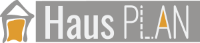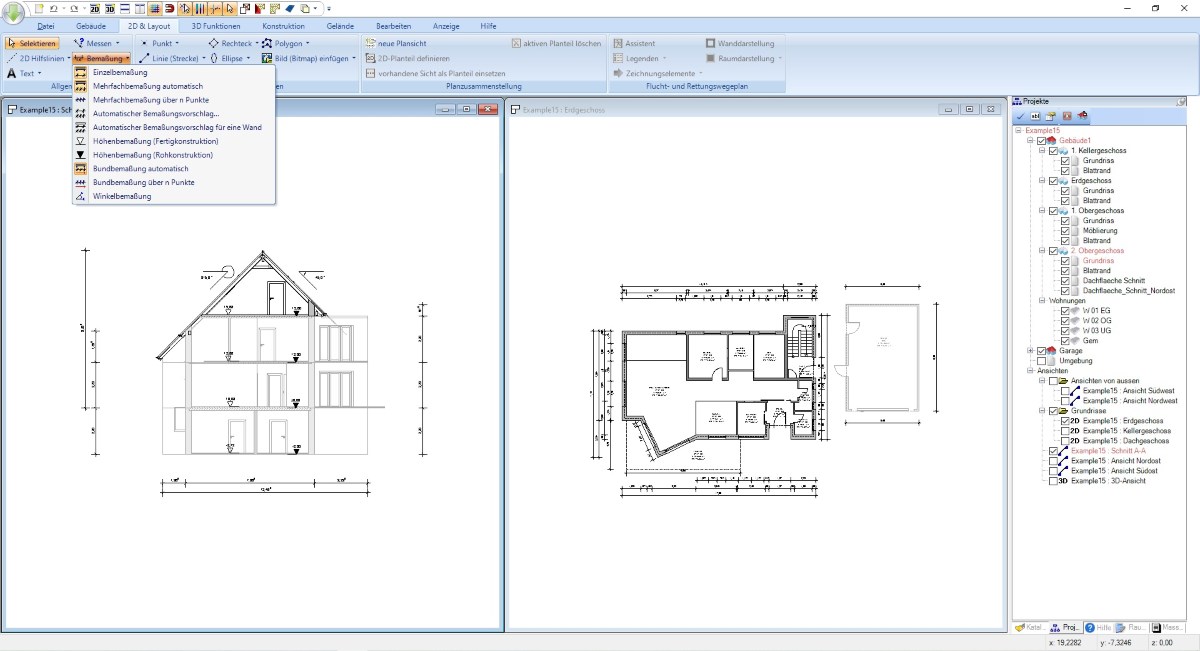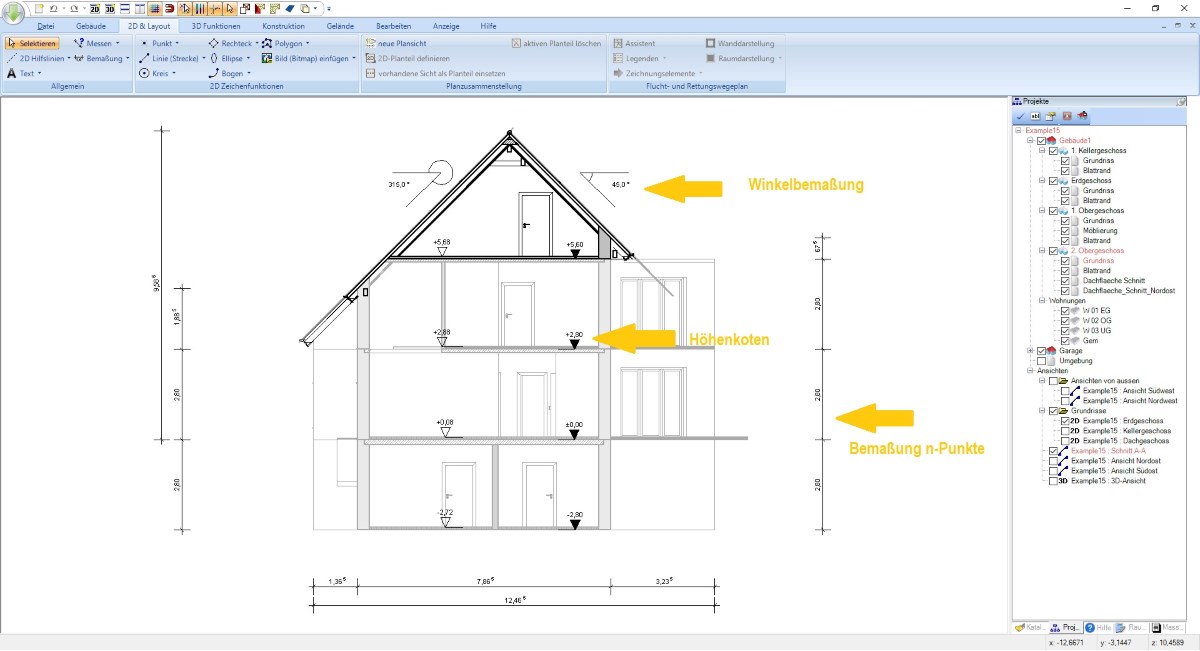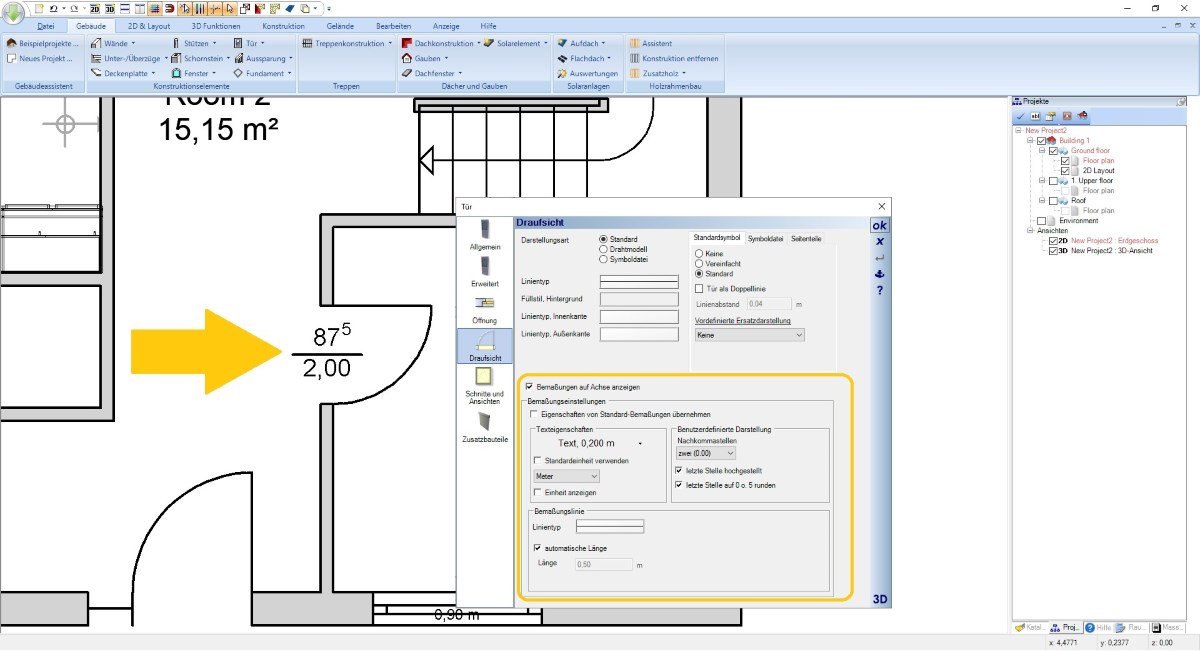Bemaßungen - Grundrisse mit Maßen versehen
Jeder Bauplan und generell jede Zeichnung von Grundrissen, Geschossen und Gebäuden wird in der Regel mit Maßangaben zu versehen sein. Unsere Haus Plan Software enthält daher alle Tools und Möglichkeiten, um jeder Anforderung gerecht zu werden und die erforderlichen Bemaßungen einzuzeichnen. Die Handhabung der Bemaßungen unterscheidet sich dabei im Detail und nach Anwendungsfall.
Normen und Vorgaben sind teilweise je nach Land und sogar nach lokalen Anforderungen unterschiedlich. Da unsere Haus Plan Software international vertrieben und genutzt wird, haben wir alle Funktionen so ausgestaltet, dass Sie in jedem Fall zum gewünschten und professionellen Ergebnis führen.
Normen und Vorgaben sind teilweise je nach Land und sogar nach lokalen Anforderungen unterschiedlich. Da unsere Haus Plan Software international vertrieben und genutzt wird, haben wir alle Funktionen so ausgestaltet, dass Sie in jedem Fall zum gewünschten und professionellen Ergebnis führen.
- Allgemeiner Überblick
- Navigation in 2D / 3D
- Grundriss zeichnen
- Fenster und Türen
- Treppen einfügen
- Decken
- Geschosse kopieren
- Dachkonstruktionen
- 2D / 3D Ansichten verwalten
- Schnittansichten
- Ansichten von außen
- Export als PDF Datei
- 3D Objekte einfügen
- Texturen verwenden
- Materialien
- 2D Symbole einfügen
- Gruppen / Mini-Projekte
- Bemaßungen
- 2D Hilfslinien
- Ansichten drucken
- Texte und Beschriftungen
Weitere Themen
Automatische Bemaßung von Grundrissen und Bauplänen
Seit der Version 10 verfügt unsere Haus Plan Software über eine automatische Bemaßung, in zwei Varianten. Zum einen können Sie einen automatischen Bemaßungsvorschlag für die aktuelle Folie erzeugen, also z.B. für die Folie Erdgeschoss – Grundriss. Diese Folie muss in der 2D Ansicht, in der Sie arbeiten, als aktives Element gesetzt sein. Die Haus Plan Software prüft zunächst, ob in der aktiven Folie Wände enthalten sind, die eine Gebäudekontur bilden. Falls nicht, erhalten Sie eine entsprechende Meldung.
Dann sucht die Software jede Gebäudeseite und analysiert den Grundriss sowie Elemente wie Fenster und Türen. Für jede Seite getrennt wird dann eine automatische Bemaßung erzeugt.
Alternativ gibt es ein Tool um einen Bemaßungsvorschlag für nur eine Wand manuell zu erzeugen.
Die automatischen Bemaßungen pro Gebäudeseite oder Wand bilden jeweils eine Einheit und haben einen eigenen Dialog. Sie lassen sich außerdem über das Kontextmenü in Einzelmaße auflösen, die man dann getrennt bearbeiten oder löschen kann.
Das folgende Video zeigt beide Beispiele und einige der Bearbeitungsoptionen. Weitere Details entnehmen Sie bitte dem Handbuch.
Dann sucht die Software jede Gebäudeseite und analysiert den Grundriss sowie Elemente wie Fenster und Türen. Für jede Seite getrennt wird dann eine automatische Bemaßung erzeugt.
Alternativ gibt es ein Tool um einen Bemaßungsvorschlag für nur eine Wand manuell zu erzeugen.
Die automatischen Bemaßungen pro Gebäudeseite oder Wand bilden jeweils eine Einheit und haben einen eigenen Dialog. Sie lassen sich außerdem über das Kontextmenü in Einzelmaße auflösen, die man dann getrennt bearbeiten oder löschen kann.
Das folgende Video zeigt beide Beispiele und einige der Bearbeitungsoptionen. Weitere Details entnehmen Sie bitte dem Handbuch.
Manuelle Maße eingeben
Neben der automatischen Bemaßung gibt es die manuellen Varianten.
- Einzelbemaßung
- Mehrfachbemaßung automatisch
- Mehrfachbemaßung über n-Punkte
Die Mehrfachbemaßung automatisch erzeugt als einzige Variante Maßketten, die auch die Fenster und Türen mit den erforderlichen Höhen listen. Diese Bemaßung erkennt automatisch die unter ihr liegenden Wände, Fenster und Türen und nimmt sie in die Maßkette auf.
Es kommt vor, dass man im Grundriss keine korrekte Position für die automatische Bemaßung findet, z.B. wenn man bei der Eingabe über den Grundriss immer Türen oder Fenster erfassen müsste, die man in der Maßkette aber nicht haben will. In diesem Fall benutzen Sie die Mehrfachbemaßung über n-Punkte. Mit dieser Variante „picken“ Sie sozusagen die Maße aus dem Grundriss an beliebiger Stelle und bauen sich auf diese Weise eine Maßkette zusammen.
Wichtig beim Erfassen von Maßen ist, dass Sie die Maßpunkte korrekt mit der Maus ermitteln, also möglichst dicht heranzoomen. Und bei der Eingabe ggf. die STRG-Taste gedrückt halten, um das interne Winkelraster zu aktivieren und saubere vertikale oder horizontale Maße zu erzeugen. Leicht schief eingegebene Maße oder Maßketten würden natürlich auch abweichende Werte zeigen.
Das folgende Video zeigt einfache Beispiele.
- Einzelbemaßung
- Mehrfachbemaßung automatisch
- Mehrfachbemaßung über n-Punkte
Die Mehrfachbemaßung automatisch erzeugt als einzige Variante Maßketten, die auch die Fenster und Türen mit den erforderlichen Höhen listen. Diese Bemaßung erkennt automatisch die unter ihr liegenden Wände, Fenster und Türen und nimmt sie in die Maßkette auf.
Es kommt vor, dass man im Grundriss keine korrekte Position für die automatische Bemaßung findet, z.B. wenn man bei der Eingabe über den Grundriss immer Türen oder Fenster erfassen müsste, die man in der Maßkette aber nicht haben will. In diesem Fall benutzen Sie die Mehrfachbemaßung über n-Punkte. Mit dieser Variante „picken“ Sie sozusagen die Maße aus dem Grundriss an beliebiger Stelle und bauen sich auf diese Weise eine Maßkette zusammen.
Wichtig beim Erfassen von Maßen ist, dass Sie die Maßpunkte korrekt mit der Maus ermitteln, also möglichst dicht heranzoomen. Und bei der Eingabe ggf. die STRG-Taste gedrückt halten, um das interne Winkelraster zu aktivieren und saubere vertikale oder horizontale Maße zu erzeugen. Leicht schief eingegebene Maße oder Maßketten würden natürlich auch abweichende Werte zeigen.
Das folgende Video zeigt einfache Beispiele.
Fenster und Türen bemaßen
Für Fenster und Türen gibt es noch getrennt die Möglichkeit, Achsmaße zu erzeugen. Das geschieht über den Eigenschaften Dialog. Die Einstellungen lassen sich auch mit Eigenschaften übertragen auf die anderen Elemente im Projekt übernehmen, damit Sie nicht jede Tür einzeln anfassen müssen.
Bemaßungen in Schnitten und Ansichten, Höhe über NN
Neben den normalen Maßen und Maßketten gibt es für Höhenangaben in Schnitten und Ansichten sogenannte Höhenkoten in zwei Ausführungen, mit gefüllter schwarzer Darstellung für Maße der Rohkonstruktion und eine weiße Version für die Fertigkonstruktion. Für die Software sind das aber nur zeichnerische Unterschiede. Sie legen selber bei der Eingabe fest, an welcher Stelle Sie das Maß nehmen und müssten auch selbst entscheiden, welche Darstellung dafür zu wählen ist.
Manche benötigen statt der Maße bezogen auf das Gebäudeniveau Angaben der Höhe über NN, also über Meereshöhe. Das können Sie im Eigenschaften Dialog aktivieren und die Software rechnet die Werte dann entsprechend um. Den Basiswert für die Höhe über NN legen Sie im Gelände fest. Das ist aber nur ein interner Wert, das Gelände wird dann nicht mehrere hundert Meter hoch.
Manche benötigen statt der Maße bezogen auf das Gebäudeniveau Angaben der Höhe über NN, also über Meereshöhe. Das können Sie im Eigenschaften Dialog aktivieren und die Software rechnet die Werte dann entsprechend um. Den Basiswert für die Höhe über NN legen Sie im Gelände fest. Das ist aber nur ein interner Wert, das Gelände wird dann nicht mehrere hundert Meter hoch.
Größe von Bemaßungstexten ändern mit Eigenschaften übertragen
Beim Ändern der Textgröße von Bemaßungen wollen Sie natürlich nicht jeden einzelnen Text von Hand ändern. Dafür gibt es die Funktion „Eigenschaften übertragen“. Im Ratgeber Texte zeigen wir, wie das mit nur wenigen Schritten funktioniert.
Haus Plan Basic

entwickelt als einfach zu bedienendes Design- und Visualisierungstool für private Bauherren...
€ 69,-
Listenpreis
Listenpreis
€ 49,-
Online Angebot
Online Angebot
Haus Plan PRO

Für alle Anwendergruppen mit erweiterten Ansprüchen an professionelle Pläne und Konstruktionen...
€ 149,-
Listenpreis
Listenpreis
€ 119,-
Online Angebot
Online Angebot
Haus Plan Premium

Unser leistungsstärkstes Design- und Visualisierungstool für alle Planungsvorhaben...
€ 279,-
Listenpreis
Listenpreis
€ 238,-
Online Angebot
Online Angebot